ご入居開始後の初回セットアップ手順、および、退去時のご注意事項について、説明いたします。
◆最初に行っていただくこと
【1】システムをオンラインにする
SmartStationが、電源、インターネットに接続されていることをご確認ください。接続後、約30〜45分程度で利用可能となりますので、接続したまましばらくお待ちください。
・Smart Stationの詳細はこちら

【2】アプリを起動し、ログインする
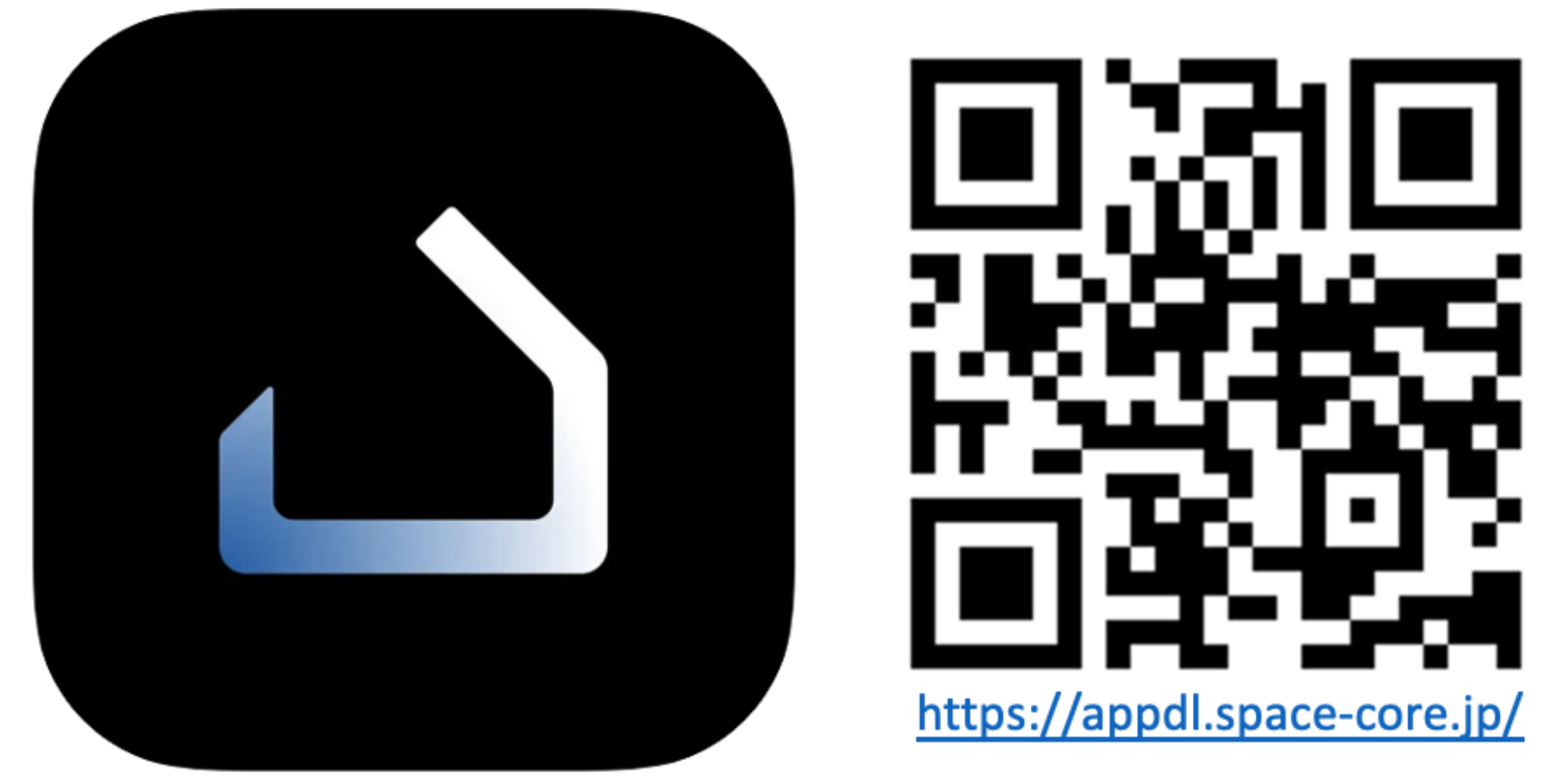
SpaceCoreアプリをインストールしてください。
アプリを起動し、携帯電話番号*を入力いただくと、SMSで認証コードが送信されます。
*賃貸契約の方は必ず管理会社に届け出いただいた電話番号を入力ください。
SMSを受領されましたら、ユーザー認証をお願いいたします。
・アプリ認証後、スマートホーム画面への辿り方はこちら
【3】登録済みデバイスを確認する

スマートホームタブを開き、右上「MENU」>「登録デバイス一覧」をタップし、すでにSpaceCoreアプリに登録されているデバイスをご確認ください(こちらに表示されているデバイスについては、ユーザー様でのデバイス追加操作は不要です)。
【4】家電リモコンを登録する
エアコンやテレビなど、お使いの家電製品の赤外線リモコンを学習させ、アプリ画面から家電を操作する設定を行えます。
SPOT Miniが設置されている場合
家電リモコン(SPOT Mini)がコンセントに繋がっているのを確認し、アプリの[リモコン追加・編集]より登録します。
※SPOT Miniが複数登録されている場合に、どれがどのSPOT Miniなのか判別できない場合があります。その際は、一つだけSPOT Miniをコンセント結線し、「登録デバイス一覧」画面でオンラインになっているSPOT Miniをご確認ください。わかりやすいように、SPOT Miniのデバイス名称も変更できます。
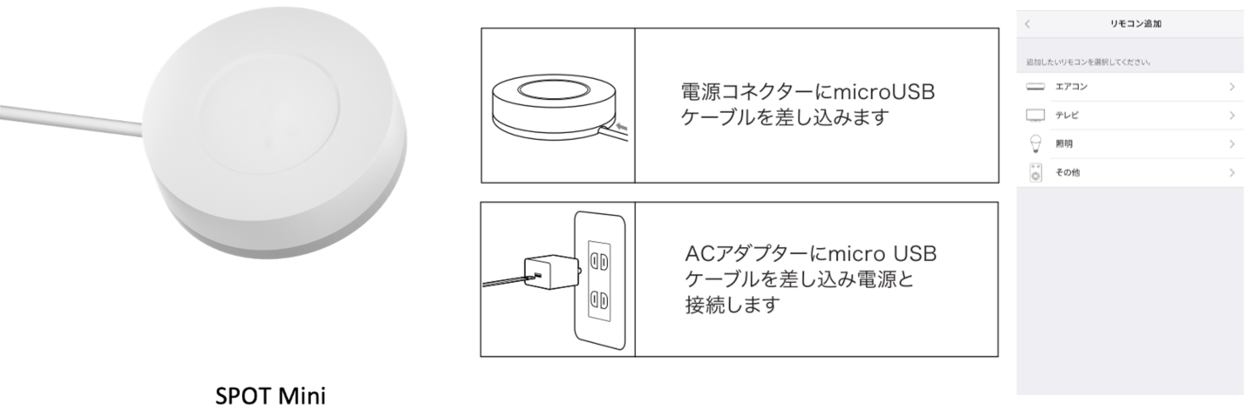
スマートシーリングライトが設置されている場合
登録デバイス一覧に「スマートシーリングライト」が表示されている場合には、スマートシーリングライトの壁スイッチをONにした上で、アプリの[リモコン追加・編集]より登録します。
【5】その他デバイスの操作確認
上述以外にアプリの「デバイス操作」欄に表示されているデバイスパネルについては、以下のページより機能をご確認ください。
◆より便利にお使いいただくために
【6】ホームシェアリングメンバーを追加する
スマートホームユーザー様のご家族やパートナーの方にも、上記にてご設定いただいたリモコンをご利用いただけるよう設定することができます。
SpaceCoreでスマートホームを利用するホームシェアリングメンバーのアカウントを追加・編集できます。
・ホームシェアリングメンバーの追加方法はこちら
【7】シーンを追加する
複数の家電をワンタッチで動作させるためのボタンを作ることができます。
例えば帰宅した際に、テレビ・エアコンをつけ、お風呂を沸かす「ただいま」ボタンを作るなどお好みのカスタマイズができます。
・シーンの追加編集方法はこちら
【8】ルールを追加する
指定日時などをトリガー(きっかけ)に、スマートホーム機器や、リモコン登録済の家電、シーンなどのアクションを自動で実行することができます。
・ルールの追加編集方法はこちら
【9】スマートスピーカーやSiriと連携する
Amazon alexa(Amazon echo等)、Google Home(Google nest等)、Siri(HomeKit、Apple Watch等)から、音声でスマートホームの操作を行えるよう、設定することができます。
・スマートスピーカーやSiriとの連携方法はこちら
【10】センサー通知設定をする
ドア窓センサーで開閉感知をするとスマートフォンに通知をすることができます。
この機能により、防犯対策や、ペット・高齢者の見守りなどに役立てることができます。
・センサー通知設定はこちら
【11】備付Echo Showデバイスのご利用について(設置物件のみ)

予め賃貸物件の居室に設置されたEcho Show15/Echo Show8(第三世代) は、Alexa Smart Propertiesとして管理会社からのお知らせを受信いただくための住宅設備となっております。本機は、個人購入されたAlexaデバイスと異なり、個人設定に基づくご利用はいただけませんのでご注意ください。
詳しくは、以下をご覧ください。
・賃貸物件に備付のEcho Show(alexa/スマートスピーカー)のご利用方法
◆退去時のご注意事項
退去時にSpaceCoreアプリ上で行っていただく操作はございません。
また、「登録デバイス一覧」からデバイス削除の操作をされませんよう、ご注意ください。
・デバイスの削除
※ユーザー様が独自で設定された、リモコン、シーン、ルール、暗証番号は、退去をもって自動で消去される仕組みです。